Comment télécharger les films depuis Amazon Prime Video et les sauvegarder à local ?
- Accueil
- Astuces
- Montage vidéo et capture vidéo
- Comment télécharger les films depuis Amazon Prime Video et les sauvegarder à local ?
Résumé
Le site Web d'Amazon Prime Video propose des services de visualisation et de téléchargement gratuits des excellents films et des émissions de télévision du monde entier pour les membres Prime. De nombreux utilisateurs souhaitent télécharger des vidéos Amazon sur leurs ordinateurs mais ils n'arrivent pas à le faire. Cet article présentera principalement comment télécharger et enregistrer des vidéos depuis Amazon Prime Video sur votre ordinateur local.

1/ Le site d'Amazon Prime Video
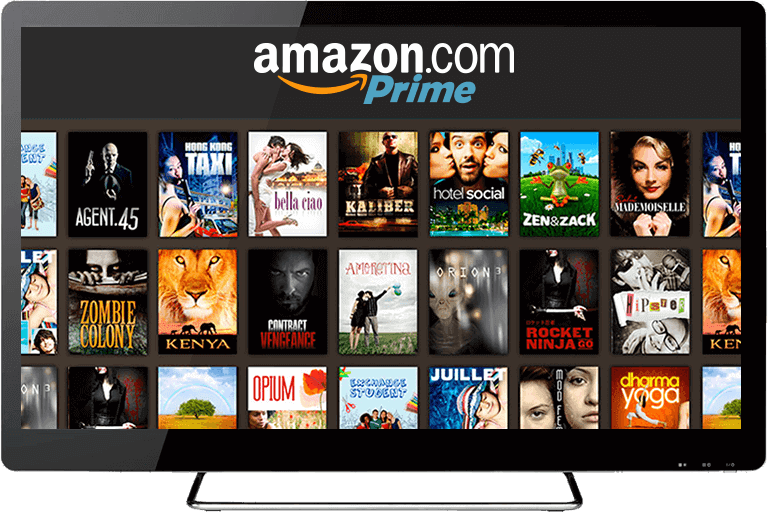
Si vous êtes un membre d’Amazon Prime éligible, vous pouvez télécharger les films exclusives et d’émissions télévisées de Prime sur des appareils mobiles compatibles. Les appareils mobiles pris en charge sont les suivants:
- Les tablettes Fire (Sauf le Kindle Fire de première version)
- Le téléphone Fire d’Amazon
- Les téléphones portables et les tablettes Android
- iPhone et iPad
Il convient de noter que vous ne pouvez pas télécharger de vidéos sur votre ordinateur, et Amazon Prime Video prend uniquement en charge le téléchargement sur les appareils mobiles. Les fichiers vidéo téléchargés sont protégés et cryptés par DRM (Digital Rights Management, Gestion des droits numériques), donc vous ne pouvez pas les déplacer vers votre ordinateur. Bien qu’il ne soit pas possible de télécharger directement des vidéos Amazon, vous pouvez les enregistrer directement sur votre ordinateur avec un outil d’enregistrement de vidéo. Nous vous recommanderons deux logiciels d’enregistrement vidéo simples et professionnels pour résoudre rapidement le problème que les vidéos Amazon ne peuvent pas être téléchargées sur l’ordinateurs.
2/ Télécharger des vidéos depuis Amazon Prime Video sur l'ordinateur
Enregistrer la vidéo avec Renee Video Editor Pro (Windows)
En fait, Renee Video Editor Pro est également un logiciel de montage vidéo pour couper une vidéo, fusionner des vidéos, ajouter des sous-titres et la musique de fond.

Montage vidéo Couper, rogner et fusionner des vidéos. Ajouter des filigranes, des effets et la musique dans la vidéo.
Conversion de vidéo et audio Convertir les fichiers vidéo et audio sous de divers formats avec ou sans la compression.
Enregistrement de l’écran Filmer l’écran et la caméra du PC avec ou sans le son. Possible de définir un enregistrement automatique.
Utilisation simple Il suffit quelques clics pour achever le montage et la conversion de vidéo.
Fonctionner sous Windows 10, 8.1, 8, 7, Vista et XP.
Montage vidéo Couper, rogner et fusionner des vidéos. Ajouter des filigranes, des effets, sous
Conversion de vidéo et audio Convertir les fichiers vidéo et audio sous de divers formats avec ou sans la compression.
Enregistrement de l’écran Filmer l’écran et la caméra du PC avec ou sans le son. Possible de définir un enregistrement automatique.
① Ouvrez Renee Video Editor Pro et sélectionnez « Screen Recorder » .
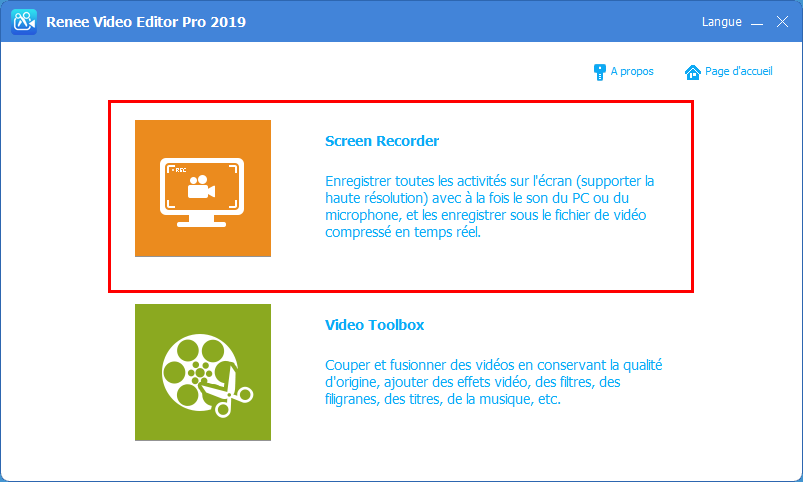
② Cliquez sur le bouton de réglage dans le coin en bas à droit. Sélectionnez le format d’enregistrement (sélectionnez MP4 ou autre) sur la page de réglage qui s’ouvre, puis sélectionnez la qualité de la vidéo, la résolution, la fréquence d’images de vidéo et le dossier de sortie en fonction de vos besoins. Puis cliquez sur OK.
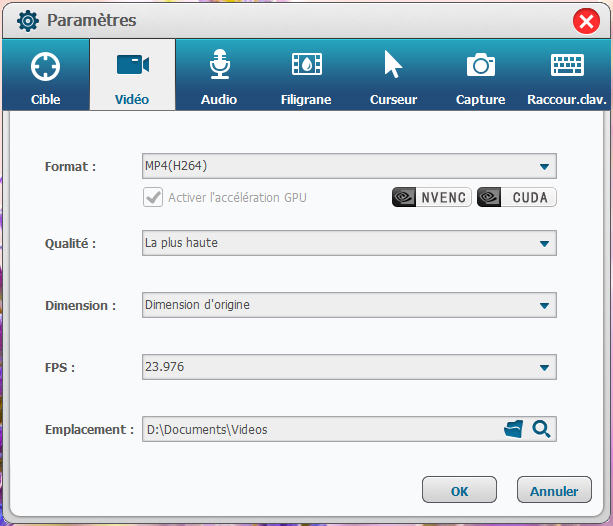
③ Sélectionnez ensuite « Zone personnalisée » dans la colonne cible d’enregistrement, sélectionnez « Son du PC » pour l’enregistrement. Puis déterminez votre répertoire de stockage de fichiers et ouvrez l’écran de lecture de la vidéo à enregistrer et cliquez sur le bouton « Enregistrer » .
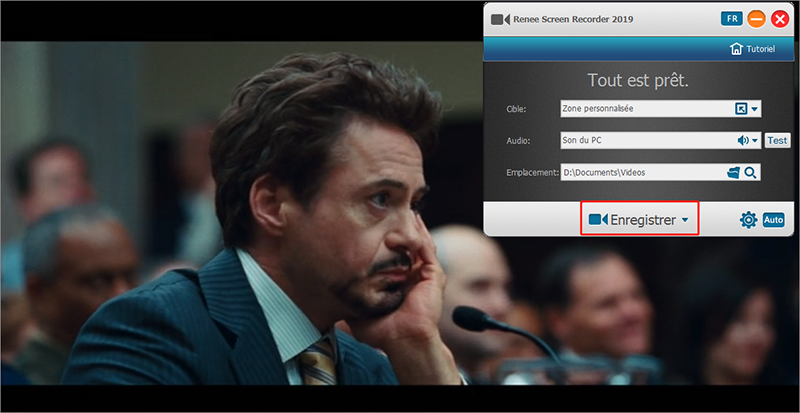
④ Sélectionnez la plage d’enregistrement et sélectionnez la zone de l’écran de lecture de la vidéo enregistrée. Puis cliquez sur « Enregistrer » pour lire la vidéo pour l’enregistrement.
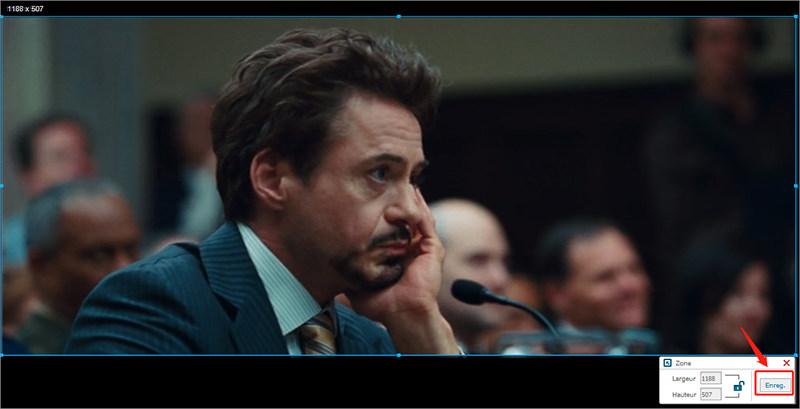
⑤ Attendez jusqu’à la fin de la lecture de la vidéo, cliquez sur le bouton d’arrêt « ■ » pour terminer l’enregistrement et sauvegarder la vidéo enregistrée.
![]()
Enregistrer la vidéo avec QuickTime Player (Mac)
Voici les étapes à suivre:
① Ouvrez l’application de lecture QuickTime sur un ordinateur Mac et cliquez sur « Fichier » > « Nouvel enregistrement de l’écran » .
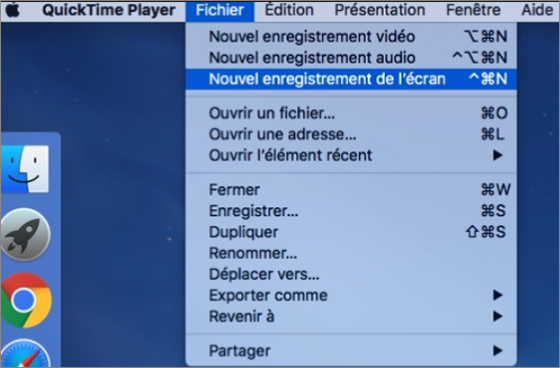
② Cliquez sur « Options » dans le menu affiché pour définir les paramètres d’enregistrement (le microphone, le clic de souris). Cliquez sur le bouton d’enregistrement, puis choisissez le type d’enregistrement. Cliquez n’importe où sur l’écran pour commencer à enregistrer l’intégralité de l’écran, ou faites glisser le pointeur pour sélectionner une zone à enregistrer. Puis cliquez sur le bouton Lancer l’enregistrement qui s’affiche dans cette zone.
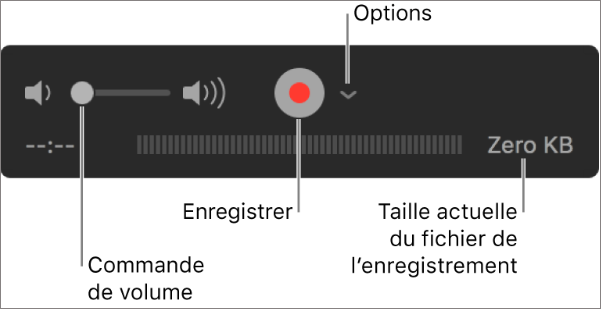
③ Lorsque vous avez terminé l’enregistrement, cliquez sur le bouton « Arrêt » dans la barre de menu. Enfin, cliquez sur « Fichier » > « Enregistrer » et entrez un nom pour enregistrer la vidéo dans le dossier spécifié.
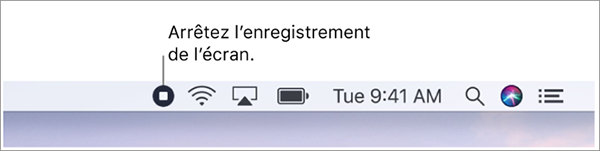
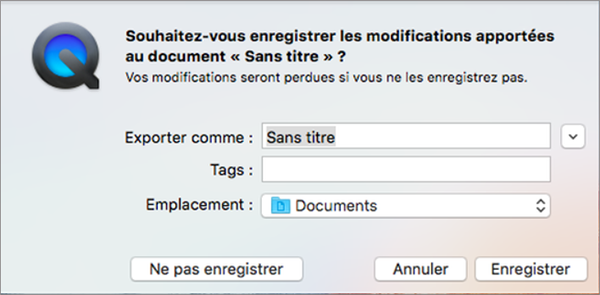
3/ Télécharger depuis Amazon Prime Video sur l'appareil mobile
① Après avoir ouvert le film ou la série télévisée que vous souhaitez télécharger, cliquez sur le bouton « Download » . Certaines vidéos sont limitées par des autorisations géographiques et les options de téléchargement de vidéos ne sont pas disponibles.
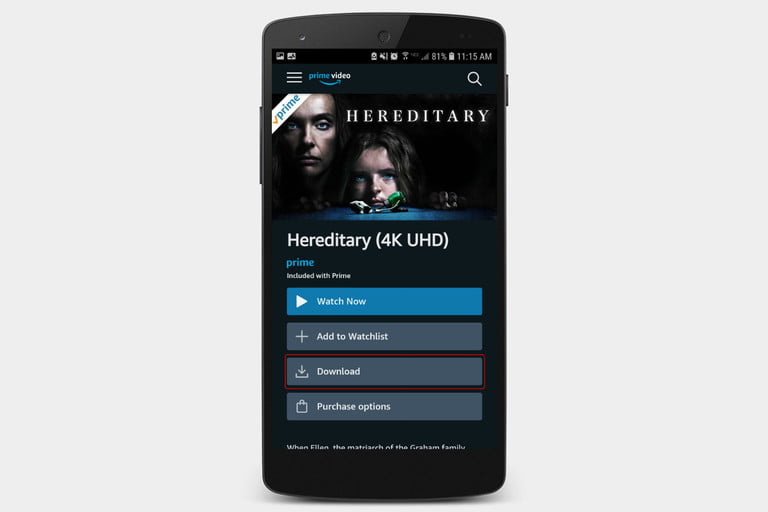
② Sélectionnez l’emplacement de sortie et la qualité de la vidéo. Si votre téléphone a une carte SD insérée, une fenêtre d’invite apparaîtra en vous demandant de choisir de télécharger la vidéo sur votre téléphone ou sur la carte SD. Après avoir sélectionné l’emplacement de stockage, vous devez sélectionner la qualité de vidéo. Plus la qualité est élevée, plus le fichier est volumineux et vous pouvez choisir en fonction de vos besoins. Enfin, attendez que le téléchargement soit terminé.
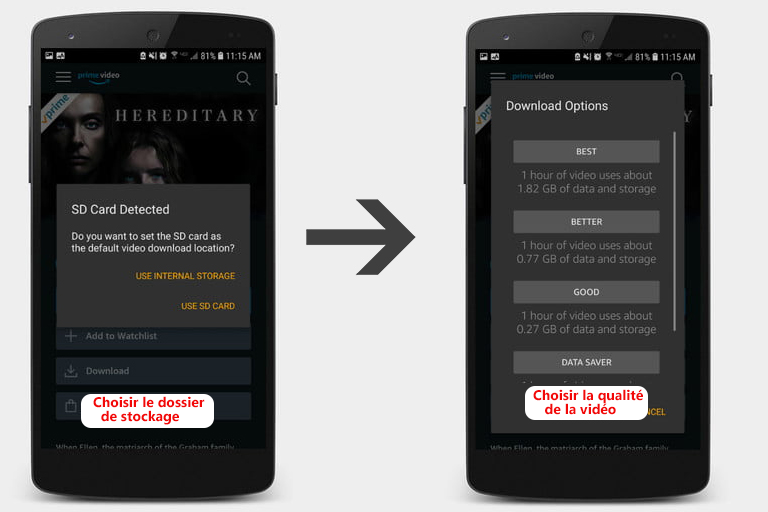
Articles concernés :
03-04-2024
Adèle BERNARD : Savez-vous comment trouver des vidéos et la musique de haute qualité sur YouTube ? Et aussi, comment enregistrer...
[Tutoriel] Comment graver un CD à partir de YouTube ?
06-09-2019
Mathilde LEROUX : En tant qu’un site Web major de l’audio et vidéo populaire, le nombre de l’utilisateur de YouTube est...
[Tutoriel] Comment convertir la musique YouTube en MP3 en ligne ?
12-08-2019
Adèle BERNARD : YouTube propose une gamme complète de musique et les styles sont différentes. Toutes sortes de musiques populaires peuvent...
Comment assembler les fichiers MP3 gratuitement sous Windows et Mac OS ?
12-08-2019
Valentin DURAND : La fusion de plusieurs fichiers audio en un seul fichier est une opération fréquente lors de l'édition audio....



